基本操作
タッチパネルディスプレイ
ホーム画面
本機のさまざまな機能の入り口となる画面です。
よく利用する機能だけを表示させたり、配置を変更したりできます。
補足
ホーム画面の初期設定を変更できます。詳しくは、[画面/ボタンの設定]を参照してください。
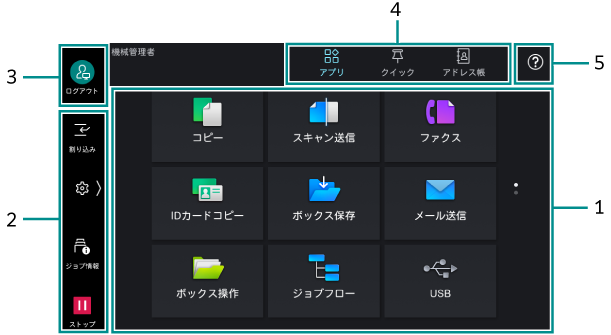
1. アプリの表示エリア
ホームタブで[アプリ]を選択すると、利用できるアプリが表示されます。
機械管理者、または認証ユーザーとしてログインしている場合は、表示するアプリや配置を変更できます。詳しくは、ホーム画面のカスタマイズを参照してください。
アプリ名 |
機能の概要 |
参照先 |
|---|---|---|
[コピー] |
コピー機能を操作します。 |
|
[スキャン送信] |
スキャンしたデータをネットワーク上のクライアントコンピューターに転送します。 [URL送信]、[メール送信]、および[マイフォルダー保存]も実行できます。 |
|
[ファクス] |
電話回線を利用したファクス機能を操作します。 |
|
[IDカードコピー] |
IDカードのように原稿サイズを自動で検知できない原稿を、おもてとうらの両面を1枚の用紙に並べてコピーします。 |
|
[ボックス保存] |
スキャンしたデータを本機のボックスに保存します。 |
|
[メール送信] |
スキャンしたデータをメールに添付して送信します。 |
|
[ボックス操作] |
本機のボックスに保存されている文書を操作します。 |
|
[ジョブフロー] |
本機に登録したジョブフロー(一連の作業内容)を使用してスキャンします。 |
|
[USB] |
スキャンしたデータをUSBメモリーに保存したり、USBメモリーに保存されている文書をプリントしたりします。 補足
|
|
[インターネットファクス] |
インターネットファクス機能を操作します。 |
|
[ポーリング予約] |
原稿を蓄積しておいて、相手先からの操作で送信します。 |
|
[WSDスキャン] |
スキャンしたデータを指定したクライアントコンピューターに保存します。 |
|
[外部アクセス] |
本機に組み込まれたブラウザーから、ネットワークを介してWebサーバーにアクセスし、データを格納したり、表示したりします。 |
|
[リモートアシスタンス] |
オペレーターと画面を共有しながら、問題を解決できます。初めて使用するときは、機械管理者モードで利用規約に同意する必要があります。 |
- |
[プライベートプリント] |
プライベートプリント文書をプリントします。 |
|
[セキュリティープリント] |
セキュリティープリント文書(パスワードを設定した文書)をプリントします。 |
|
[サンプルプリント] |
サンプルプリント(試しに1 部だけプリント)に指定した文書の残りの部数をプリントします。 |
|
[時刻指定プリント] |
時刻指定プリント文書(プリント時刻が指定された文書)を、指定時刻より前にプリントできます。 |
|
[認証プリント] |
認証プリント文書をプリントします。 |
|
[ボックスN] |
受信回線ごとに設定した文書の保存先のボックスへのショートカットです。 補足
|
[ファクス動作制御]>[受信回線別ボックスセレクター] |
[IDカードスキャン] |
IDカードなどのおもてとうらの両面を1ページにまとめてスキャンします。 |
|
[Print Utility接続] |
接続用のQRコードを表示します。 |
- |
[スキャンオート] |
原稿をセットして[スタート]をタップするだけで、最適に設定されたスキャン文書を送信できます。 |
|
[設定バックアップ] |
複合機の設定情報をコンピューターやクラウドに保存したり、ほかの複合機に複製したりできます。 |
- |
[追加型アプリケーション更新] |
追加型アプリケーションと証明書を、自動、または手動で更新できます。 |
|
[プライベートプリント(一括出力)] |
認証ユーザーがプライベートプリントとして蓄積している、まだプリントしていない文書を、一度にプリントできます。 |
- |
[ICカード登録] |
認証用ICカードを、ユーザー自身が簡単に複合機に登録できます。 |
|
[ICカードID確認] |
ICカードに登録されている情報を確認できます。 |
- |
2. コントロールタブ
![]() をタップすると、コントロールメニューが開きます。閉じるときは、画面右端の
をタップすると、コントロールメニューが開きます。閉じるときは、画面右端の  をタップします。
をタップします。
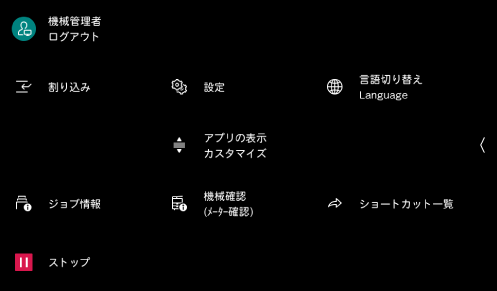
機能名 |
参照先 / 説明 |
|---|---|
[割り込み] |
|
[ジョブ情報] |
|
[ストップ] |
|
[設定] |
|
[アプリの表示カスタマイズ] |
|
[機械確認(メーター確認)] |
|
[言語切り替えLanguage] |
表示される言語とキーボードのレイアウトを切り替えます。 |
[ショートカット一覧] |
|
[自動プリントの許可/禁止] |
[禁止する]を選択すると、一時的にプリントを禁止できます。[許可する]を選択すると、プリントが可能になります。 |
補足
左端の列に表示する機能は、コントロールメニューを閉じた状態でもアイコンが表示され、タップできます。
[画面/ボタンの設定]の[コントロールメニューの機能配置]から、表示する機能や配置を変更できます。ただし、[ストップ]は常に左端列の最下部に表示され、カスタマイズできません。
[自動プリントの許可/禁止]をコントロールメニューに表示するには、[システム時計/タイマー設定]の[プリント禁止の設定]が[手動で禁止する]に設定されている必要があります。
[ショートカット一覧]
よく使用する機能をショートカットに登録しておき、 ![]() >[ショートカット一覧]から呼び出せます。
>[ショートカット一覧]から呼び出せます。
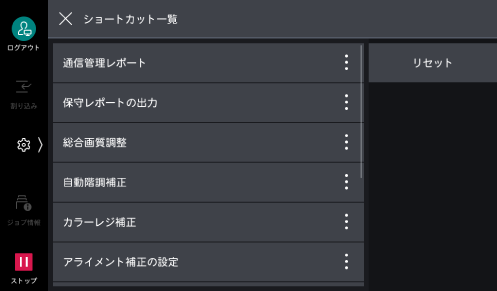
補足
機械管理者モードで各機能の右に表示される
 をタップすると、機能の並び順を変更したり、機能を一覧から削除したりできます。工場出荷時の状態に戻すには、[リセット]をタップします。
をタップすると、機能の並び順を変更したり、機能を一覧から削除したりできます。工場出荷時の状態に戻すには、[リセット]をタップします。登録できる機能の画面で、右上に表示される[ショートカット作成]をタップすると、[ショートカット一覧]に追加されます。
登録できる機能 |
参照先 |
|---|---|
[通信管理レポート] |
|
[保守レポートの出力] |
|
[総合画質調整] |
|
[自動階調補正] |
|
[カラーレジ補正] |
|
[画面輝度調整] |
3. 認証情報の表示エリア(ログインボタン/ログアウトボタン)
認証状態や認証ユーザーに応じたアイコンが表示されます。
機械管理者モードや認証機能を利用する場合、ログイン/ログアウトするときに、このエリアをタップします。
補足
 >[設定]>[認証/集計管理]>[認証/セキュリティー設定]>[認証の設定]>[認証情報の設定]>[認証解除時の確認画面表示]が有効な場合は、ログアウトする前に確認画面が表示されます。
>[設定]>[認証/集計管理]>[認証/セキュリティー設定]>[認証の設定]>[認証情報の設定]>[認証解除時の確認画面表示]が有効な場合は、ログアウトする前に確認画面が表示されます。
参照
詳しくは、認証モードへのログインを参照してください。
4. ホームタブ
ホーム画面を切り替えます。
補足
最初に表示するタブは、[画面/ボタンの設定]の[ホームの初期表示画面]で変更できます。
タブ名 |
参照先 |
|---|---|
[アプリ] |
|
[クイック] |
|
[アドレス帳] |
5. ヘルプアイコン
操作方法を確認できます。初めて使用するときは、機械管理者モードで利用規約に同意する必要があります。
アプリの機能リスト画面
ここでは、コピーの機能リスト画面を例に説明します。
補足
認証ユーザーの権限の設定や、[画面/ボタンの設定]の設定によって、表示内容が異なる場合があります。
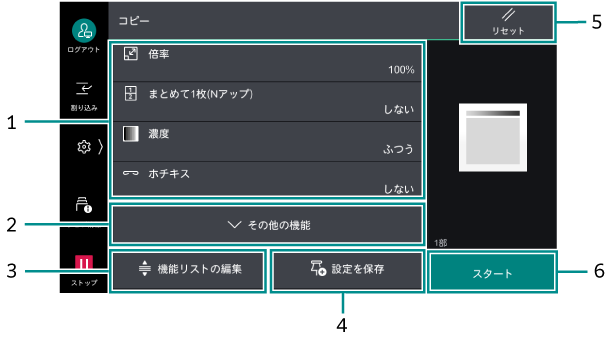
1. 機能リスト
よく使用する機能が表示されます。
タップして設定を変更できます。
2. [その他の機能]
機能リストに表示されていない機能を表示します。
3. [機能リストの編集]
機能リストに表示する機能を編集します。
参照
編集方法については、アプリの表示カスタマイズの[機能リストの編集]を参照してください。
4. [設定を保存]
現在の設定をホーム画面の[クイック]に保存(ピン留め)します。
参照
詳しくは、アプリからピン留めを参照してください。
5. [リセット]
設定した機能の内容をすべてリセットします。
6. [スタート]
ジョブを開始します。
基本の操作方法
補足
プレビュー画面以外では、ピンチイン(2本の指で画面をつまむように動かして縮小する操作)とピンチアウト(2本の指で画面を広げるように動かして拡大する操作)はできません。
タップ
タッチパネルディスプレイに軽く触れ、すぐに指を離します。
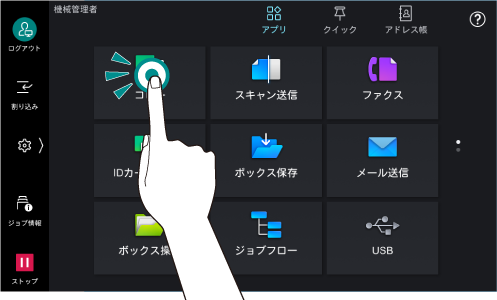
スワイプ
タッチパネルディスプレイに軽く触れたまま、上下に動かすと、画面をスクロールできます。
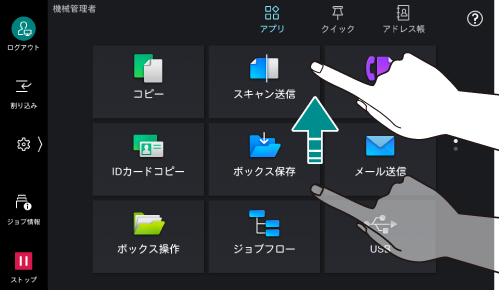
フリック(目的の方向に画面を指で軽く払う)もできます。
ロングタップ
アプリケーションアイコンやメニュー項目に触れたままにします。ロングタップしたまま、目的の位置まで移動させると、アイコンの位置を変更できます。
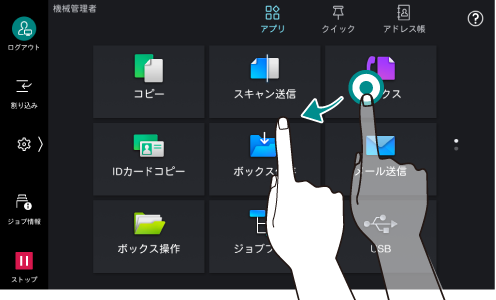
キーボード
 をタップすると、入力方法、入力言語を変更できます。
をタップすると、入力方法、入力言語を変更できます。
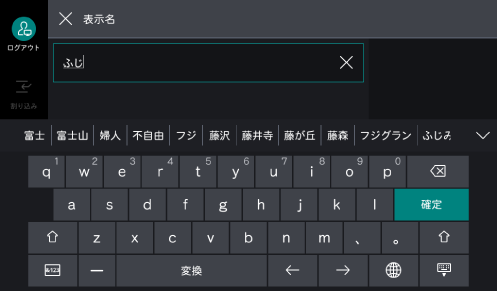
補足
入力画面、入力言語によって、表示されるボタンは異なります。